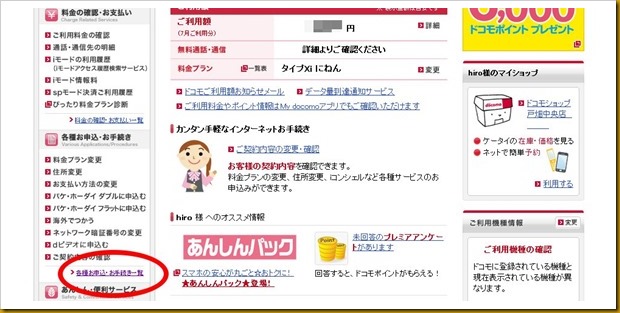「spモード」3連続ミスで、凍結されるの巻
この前「Androidのドコモのスマートフォン「GALAXY S4」でパズドラ等の操作動画を録画する方法について。」って、記事を書いた時に、「NLE」ってソフトを使って録画したんですが、その時成り行き上、ニコニコ動画のプレミアム会員(月額525円)になる必要がありました「ふーたら」です。
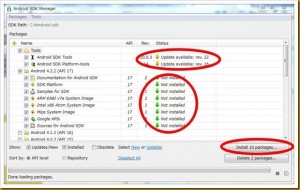
で、ちょっぴり慌てて、決済方法を確認してみたら、ドコモの「spモード」で決済が出来るみたいなので、サクッとプレミアム会員にでもなろうってことで、「spモードを」操作してたんですが、ついつい「spモード」のパスワードを間違えちゃいました。
しかも、3回連続で。
罰ゲームとして、「spモード」のパスワードが凍結されて、日が変わるまでは「spモード」決済が出来なくなっちゃいました。
ここで、継続して「spモード決済」を続ける方法としては、翌日まで待つか?「spモード」をリセットするしか方法がない状態。
意を決して、ここで「spモード」のリセットをすることになるんですが、この方法がイマイチ分かり難いので、今回のお題は、「spモード」のパスワードをリセットする方法と、そうなる前に確認する方法です。
「spモード」のパスワードをリセットする方法
まずは、リセットする方法です。PCサイトからと、スマートフォンからのどちらからでも出来ますが、ここでは、PCサイトからリセットする方法です。
まずは、「My docomo(マイドコモ)」にアクセスして、下の図のように「各種お申込・お手続き一覧」をクリックします。
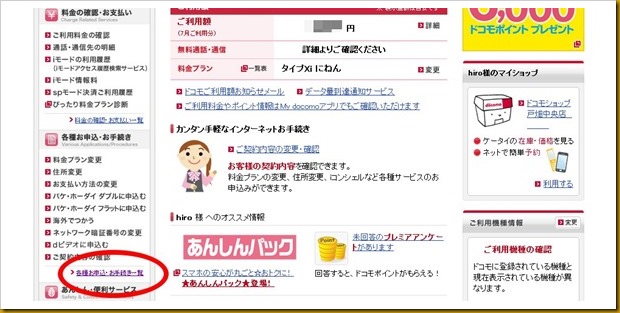
「各種お申込・お手続き一覧」の画面が表示されたら、一番下までスクロールして、「ネットワーク暗証番号・パスワード」の「iモード・spモードパスワードリセット」をクリックします。実は、そこまでスクロールしている途中に「spモード」的な項目が目に入ると思いますが、それらの罠には引っかからずに、一番下までスクロールが肝心です。
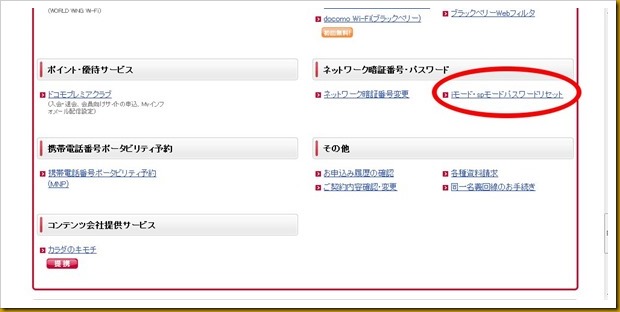
重要なコトを言い忘れておりましたが、パスワードをリセットする際には、「ネットワーク暗証番号」が必須になりますので、さすがに「ネットワーク暗証番号」だけはなんとか思い出しておきましょう。
パスワードがリセットされたら、スマートフォン側の「dメニュー」を開いて、かなり下までスクロールして、「お客様サポート」をタップします。
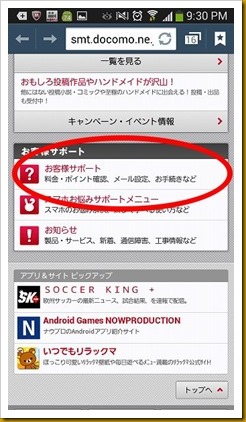
「お客サポート」の画面が開いたら、またまた、かなり下までスクロールして、「各種設定の一覧」をタップします。
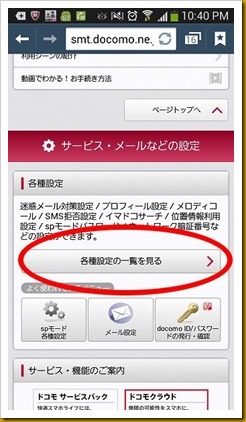
「各種設定の一覧」画面に遷移したら、またまたかなり下までスクロールして、「ID/パスワード設定・確認」の「spモードパスワード」をタップします。
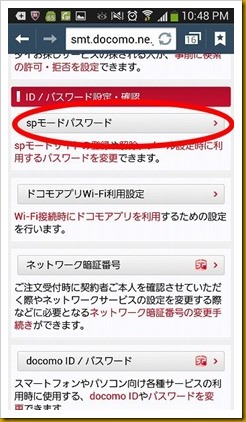
ここで、「docomo ID」と「パスワード」での認証がありますので、ここはサクッと認証完了しちゃって、下の図の様に「spモード パスワード変更」の画面で、パスワードを変更しまくっちゃいましょう。
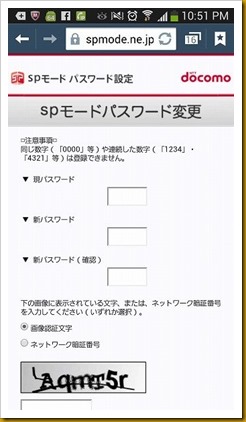
ちなみに、先程PC側で「spモード」のパスワードをリセットしてるので、ここでの「現パスワード」は「0000」になりますので、慌てないように。
どうせなら、ここで「docomo ID」や「パスワード」も確認しておきましょう。
「docomo ID」やパスワードやWi-Fi等の各種IDやパスワードを確認する方法
先程の「dメニュー」から、「お客様サポート」の画面を開いて、かなり下までスクロールして、先程操作して「各種設定の一覧」ちょっと下の「docomo ID/パスワードの発行・確認」をタップします。
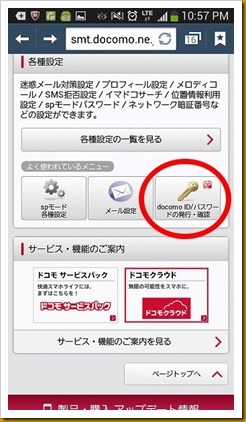
この後、「ネットワーク暗証番号」での認証がありますので、サクッと認証完了しちゃって下さい。認証が完了すると「docomo ID/パスワードの発行・確認」の画面が表示されますので、「確認」をタップしましょう。
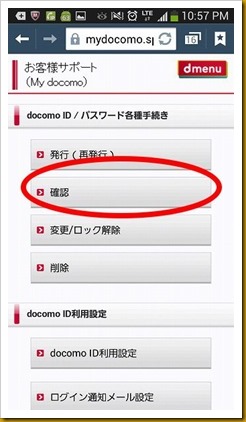
すると、こんな画面が表示されますので、じっくりと確認しておきましょう。
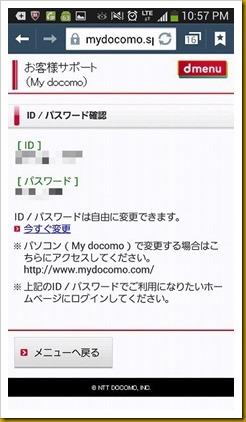
いずれにせよ、「ネットワーク暗証番号」は必須となりますので、これだけは必ず覚えておきましょう。
ちなみに、他にもWi-Fi絡みのパスワードとかも色々とありますので、下の過去の記事をご参照の上、確認方法を確認しておいて下さい。
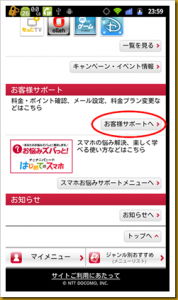
最後に
色々とIDやらパスワードが一杯あって、大変ですが、ことある毎にこのブログ等をご参照の上、ヒマを見つけては、確認してみるのも手かも。
では、よい「spモード」ライフを!